Hur man anpassar EQ-inställningar på Apple Music, Spotify, iPhone
Miscellanea / / February 11, 2022
EQ, eller equalizer, inställningar är en mycket förbisedd funktion hos iPhone. Om du inte är nöjd med ljudet som levereras ur dina inbyggda högtalare eller även genom hörlurar eller en högtalare från tredje part kan du ändra den med EQ-inställningar.

Det finns inget riktigt sätt att ha de perfekta EQ-inställningarna eftersom allas smak är olika, men du kan använda inställningarna för antingen Apple Music eller Spotify för att anpassa ljudet efter eget tycke. Förinställningarna justerar frekvenser i ljud som påverkar egenskaper som diskant och bas, och optimerar dem för dina lyssningspreferenser och miljö. Så ja, justering av EQ kan kanske förbättra ljudet som kommer ut ur dina billiga eller billiga högtalare.
Justera EQ för Apple Music
Eftersom Apple Music är inbakat i iOS, finns inställningarna för att ändra EQ för din Apple Music-uppspelning (eller bara vanlig iTunes-uppspelning) i inställningar app.
Knacka inställningar
och bläddra nedåt för att välja musik. Bläddra en gång till för att välja EQ under Uppspelning.
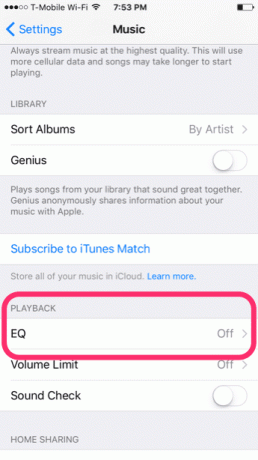
Apple låter dig inte finjustera EQ-inställningarna för musikuppspelning på samma sätt som Spotify gör, så istället måste du välja från en av förinställningarna. (Även om du kan göra det på ditt skrivbord anpassa EQ för varje enskild iTunes-låt.) Förinställningarna är skapade utifrån den musikgenre som passar bäst för just det ljudarrangemanget. EQ är avstängt som standard, men dina val är:
- Akustisk
- Bass Booster (gör de svallande lågtonerna mer framträdande)
- Basreducerare (gör de svallande lågtonerna mindre framträdande)
- Klassisk
- Dansa
- Djup
- Elektronisk
- Platt (åsidosätter alla förinställda iTunes-inställningar till förmån för platta frekvenser)
- Hiphop
- Jazz
- Late Night (stänger ner vanligtvis höga ljud och förstärker tysta delar; perfekt om du är på avstånd)
- latin
- Högljuddhet
- Vardagsrum
- Piano
- Pop
- R&B
- Sten
- Små högtalare
- Talat ord
- Treble Booster (gör topparna mer framträdande)
- Diskantreducerare (gör topparna mindre framträdande)
- Vocal Booster
Justera EQ för Spotify
För att justera EQ-inställningar i din Spotify appen, tryck på Meny ikonen uppe till vänster. Tryck sedan på den lilla inställningar ikonen bredvid ditt namn. Välja Uppspelning och slutligen välja Utjämnare.

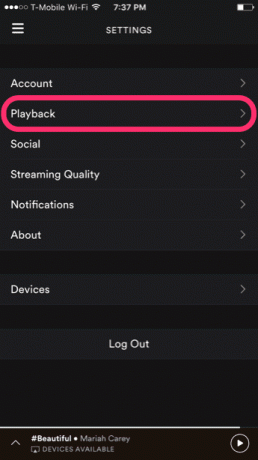
Spotify har alla samma EQ-förinställningar som iOS-inställningarna förutom Late Night. (Se ovan för dessa alternativ och några förklaringar.) Men till skillnad från Apples alternativ innehåller Spotify också en visuell equalizer som du kan dra efter eget tycke.
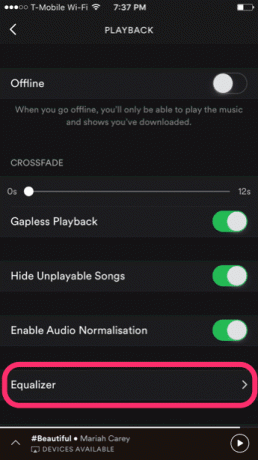

Ett ord om frekvenser: allt du egentligen behöver veta om dem är att ju lägre frekvens, desto lägre ljud kommer ratten att styra. Till exempel kommer 60Hz och 150Hz kontrollerna till vänster i första hand att styra basen, så att dra uppåt kommer att öka basljudet och att dra nedåt minskar. Å andra sidan omger 2,4KHz och 15KHz frekvenserna diskanten, eller höga.
Om du inte är nöjd med någon av förinställningarna men ändå vill slå på EQ, rekommenderar jag återigen att spela en av dina favoritlåtar. Medan den spelas, börja dra de olika frekvenserna uppåt eller nedåt för att se vad du gillar bäst.
LÄS ÄVEN:Hur du upplever Hi-Fi-ljud på din mobila enhet
Senast uppdaterad den 3 februari 2022
Ovanstående artikel kan innehålla affiliate-länkar som hjälper till att stödja Guiding Tech. Det påverkar dock inte vår redaktionella integritet. Innehållet förblir opartiskt och autentiskt.

Skriven av
George Tinari har skrivit om teknik i över sju år: guider, instruktioner, nyheter, recensioner och mer. Han sitter vanligtvis framför sin bärbara dator och äter, lyssnar på musik eller sjunger med högt till nämnda musik. Du kan också följa honom på Twitter @gtinari om du behöver fler klagomål och sarkasm i din tidslinje.


